Ako sa zbaviť choroby v DAYZ

DAYZ je hra plná šialených, nakazených ľudí v postsovietskej krajine Černarus. Zistite, ako sa zbaviť choroby v DAYZ a udržte si zdravie.
Keď príde na prácu s PDF, väčšina používateľov zistí, že využívajú nástroje tretích strán, ktoré im umožňujú extrahovať a upravovať strany. Prečo však inštalovať pomôcku tretej strany, keď túto jednoduchú úlohu vykonáte priamo vo svojom systéme niekoľkými kliknutiami?
Tu je vysvetlené, ako uložiť jednu stránku zo súboru PDF bez pomoci akejkoľvek aplikácie tretej strany v systéme Windows a Mac.
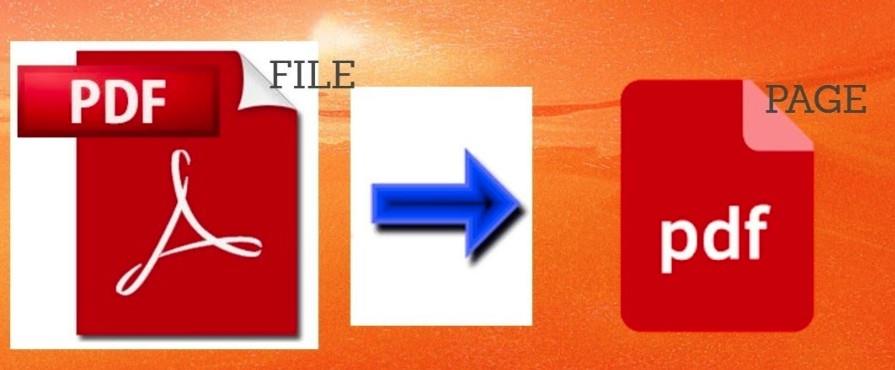
Zdroj obrázkov: YouTube
Poznámka: Pre platformu Windows sme použili prehliadač Chrome, pretože je vysoká pravdepodobnosť, že ho už používate. Ak nie , na extrahovanie môžete použiť aj akýkoľvek iný webový prehliadač, ako napríklad Microsoft Edge , Firefox atď.
Musíte prečítať:-
Ako chrániť priečinok heslom v systéme Windows... Ak váš počítač ukladá mimoriadne citlivé súbory alebo priečinky, možno budete chcieť pridať ďalšiu vrstvu zabezpečenia. Našťastie,...
Ako extrahovať stránky z PDF v systéme Windows?
Spustite na svojom počítači ľubovoľný webový prehliadač a otvorte súbor PDF. Tu používame najpopulárnejší webový prehliadač Google Chrome :
Krok 1- Otvorte súbor PDF pomocou prehliadača Google Chrome . Ak to chcete urobiť, kliknite pravým tlačidlom myši na súbor PDF a otvorte ho v prehliadači Google Chrome.
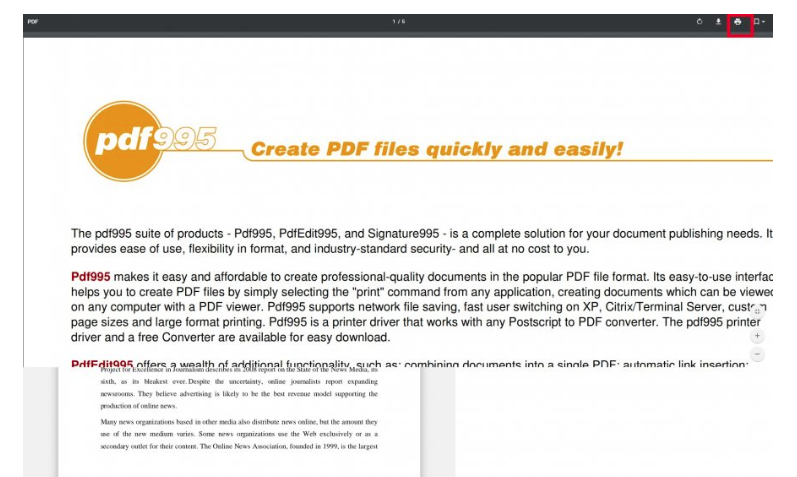
Krok 2- Stlačte CTRL + P na klávesnici, aby ste otvorili dialógové okno Tlač . Môžete tiež vybrať možnosť „ Tlačiť“ z kontextovej ponuky.
Krok 3 – Keď sa zobrazí dialógové okno Tlač, nastavte tlačiareň na možnosť „Uložiť ako PDF“ .
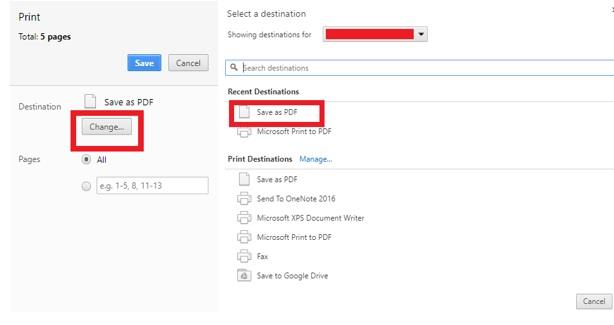
Krok 4- Teraz v sekcii Tlač zadajte čísla strán, ktoré chcete extrahovať, do poľa Rozsah strán.
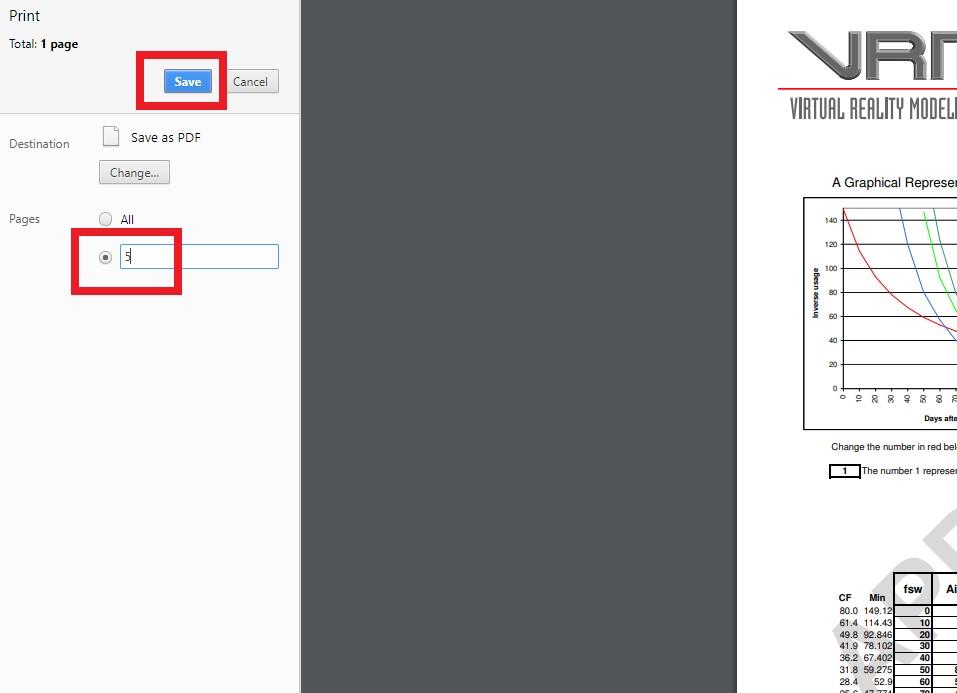
Napríklad: Chcete extrahovať stranu číslo 5 z PDF. Potom zadajte (5) do poľa. Ak chcete extrahovať strany, ktoré nie sú po sebe, ako napríklad 5 a 17, zadajte do poľa (5,17).
Krok 5- Ďalej kliknite na tlačidlo Uložiť a vyberte umiestnenie, kam chcete súbor uložiť.
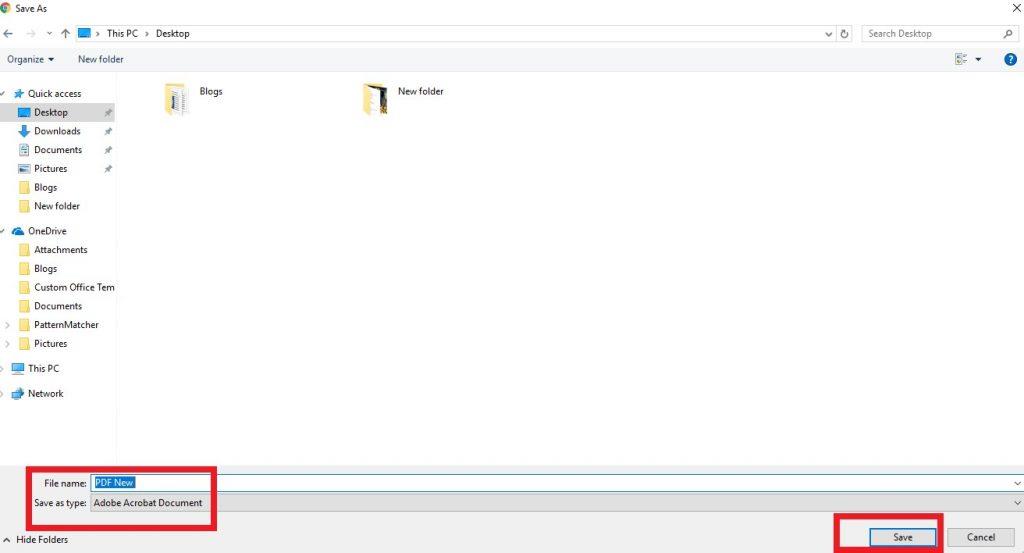
To je všetko! Vaše extrahované strany sa uložia ako jeden dokument PDF.
Prečítajte si tiež: -
Ako vyriešiť Microsoft Compatibility Telemetry High Disk... Máte nejaké problémy s Microsoft Compatibility Telemetry? Myslíte si, že je to zbytočné spomaľovanie PC? sú...
Ako extrahovať stránky z PDF v systéme Mac?
Tu je návod, ako extrahovať stránky zo súboru PDF bez použitia aplikácie tretej strany v počítači Mac.
Krok 1- Kliknite pravým tlačidlom myši na súbor PDF > a vyberte možnosť „Otvoriť v programe“ a potom „Ukážka“ predvoleného prehliadača obrázkov na Macu.
Krok 2 – Keď aplikácia Preview spustí súbor PDF, prejdite na kartu „Zobraziť“ > vyberte „Miniatúry“ . Aplikácia zobrazí miniatúrne zobrazenie stránok súboru PDF.
Krok 3- Teraz budete môcť vidieť samostatné stránky dokumentu PDF, stačí kliknúť na stránku/stránky, ktoré chcete extrahovať.
Krok 4 – Hneď ako vyberiete požadované stránky > kliknite na kartu 'Upraviť' , zobrazte ponuku ponuky aplikácií > Kliknite na možnosť 'Kopírovať' a vytvorte kópiu vybratých stránok.
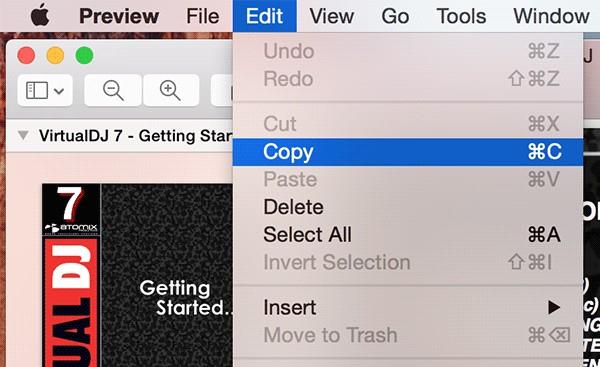
Krok 5- Teraz je to trik, vytvorte nový dokument PDF s vybratou stránkou/stránkami . Vďaka tomu budete mať namiesto celého dokumentu PDF iba súbor PDF so stránkou/stránkami, ktoré ste skutočne chceli.
Krok 6- Ak chcete vytvoriť nový dokument PDF > kliknite na kartu 'Súbor' > kliknite na možnosť 'Nový zo schránky' > Vytvorí sa nový súbor s extrahovanou stránkou/stránkami, ktoré boli skopírované do vašej schránky.
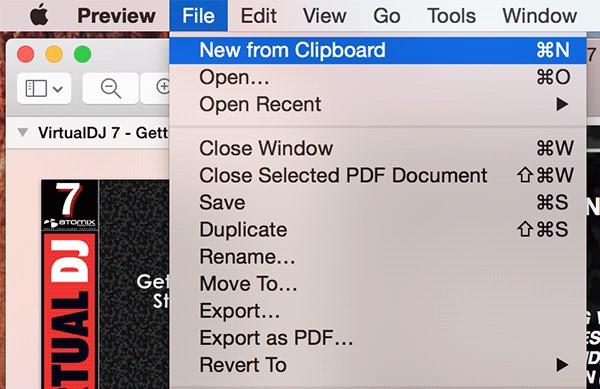
Krok 7- Teraz uvidíte skopírovanú stránku/stránky v novom okne ukážky. Ak chcete rozdeliť strany PDF, kliknite na 'Súbor' > 'Uložiť', aby sa extrahovaná strana (stránky) uložila ako nový súbor PDF.
Takto môžete extrahovať stránky z PDF bez akýchkoľvek pokročilých požiadaviek.
Spodná čiara
Prečo si človek bude uchovávať zdĺhavý súbor PDF, keď si z neho môže ponechať iba jednu stránku. Dúfame, že vám vyššie uvedené metódy pomohli rozdeliť stránky PDF. A čo je najlepšie, na vykonanie tejto úlohy ste nepotrebovali žiadny editor PDF alebo aplikáciu na extrakciu. Platformy Windows aj Mac majú svoj vlastný natívny spôsob oddelenia stránok PDF.
Stále máte pochybnosti? Neváhajte sa s nami spojiť na našich úchytoch sociálnych médií alebo jednoducho napíšte riadok do sekcie komentárov nižšie!
Ďalšie čítanie:-
Ako sa zbaviť položiek pri spustení systému Mac Trápi vás tieto nechcené vyskakovacie položky prihlásenia? Hľadáte spôsoby, ako ich vypnúť? Položky Mac Startup určite pretiahnu váš počítač...
DAYZ je hra plná šialených, nakazených ľudí v postsovietskej krajine Černarus. Zistite, ako sa zbaviť choroby v DAYZ a udržte si zdravie.
Naučte sa, ako synchronizovať nastavenia v systéme Windows 10. S touto príručkou prenesiete vaše nastavenia na všetkých zariadeniach so systémom Windows.
Ak vás obťažujú štuchnutia e-mailov, na ktoré nechcete odpovedať alebo ich vidieť, môžete ich nechať zmiznúť. Prečítajte si toto a zistite, ako zakázať funkciu štuchnutia v Gmaile.
Nvidia Shield Remote nefunguje správne? Tu máme pre vás tie najlepšie opravy, ktoré môžete vyskúšať; môžete tiež hľadať spôsoby, ako zmeniť svoj smartfón na televízor.
Bluetooth vám umožňuje pripojiť zariadenia a príslušenstvo so systémom Windows 10 k počítaču bez potreby káblov. Spôsob, ako vyriešiť problémy s Bluetooth.
Máte po inovácii na Windows 11 nejaké problémy? Hľadáte spôsoby, ako opraviť Windows 11? V tomto príspevku sme uviedli 6 rôznych metód, ktoré môžete použiť na opravu systému Windows 11 na optimalizáciu výkonu vášho zariadenia.
Ako opraviť: chybové hlásenie „Táto aplikácia sa nedá spustiť na vašom počítači“ v systéme Windows 10? Tu je 6 jednoduchých riešení.
Tento článok vám ukáže, ako maximalizovať svoje výhody z Microsoft Rewards na Windows, Xbox, Mobile a iných platforiem.
Zistite, ako môžete jednoducho hromadne prestať sledovať účty na Instagrame pomocou najlepších aplikácií, ako aj tipy na správne používanie.
Ako opraviť Nintendo Switch, ktoré sa nezapne? Tu sú 4 jednoduché riešenia, aby ste sa zbavili tohto problému.






